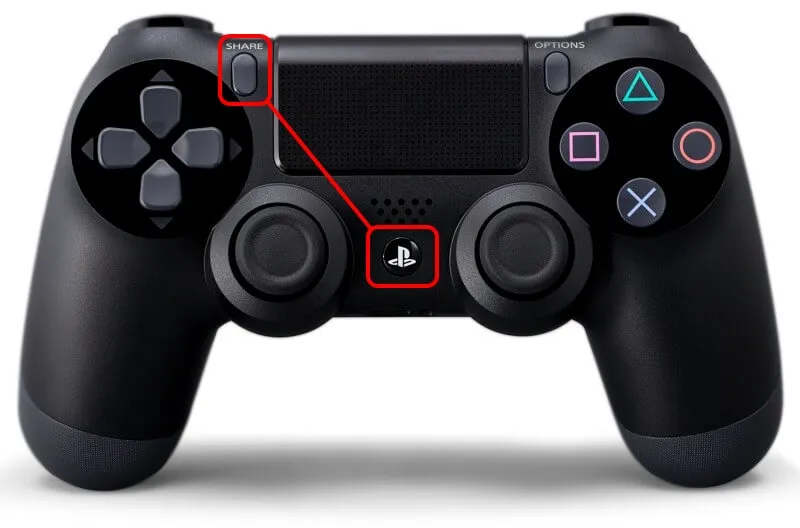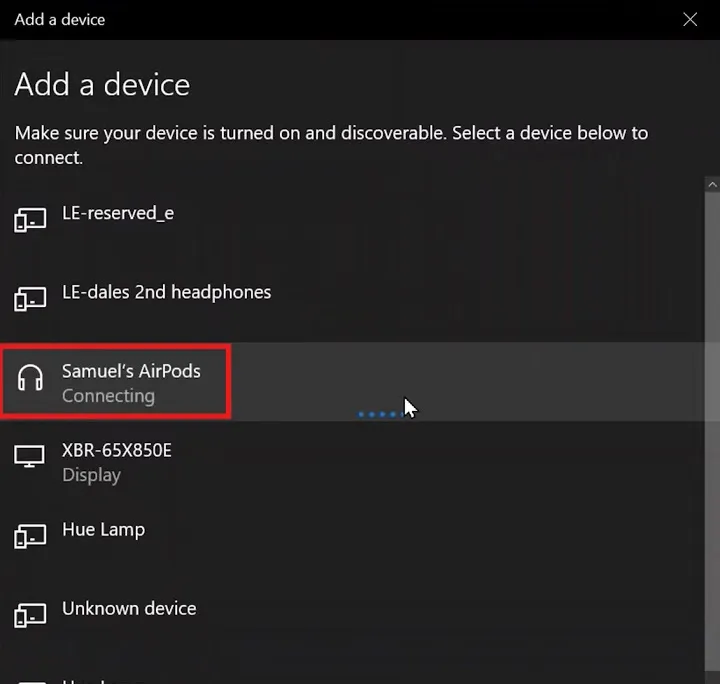Podłączenie myszy do telefonu z systemem Android lub iOS może znacząco ułatwić korzystanie z urządzenia. Dzięki temu można sterować telefonem w sposób bardziej intuicyjny, podobnie jak na komputerze. Istnieją dwa główne sposoby na połączenie myszy z telefonem: przez Bluetooth lub za pomocą kabla USB z adapterem OTG.
W przypadku urządzeń z systemem Android, najłatwiejszym rozwiązaniem jest połączenie bezprzewodowe przez Bluetooth. Z kolei dla użytkowników iPhone'ów, proces wymaga dodatkowej konfiguracji w ustawieniach dostępności. W obu przypadkach, po pomyślnym połączeniu, można zyskać pełną funkcjonalność myszy, co ułatwia otwieranie aplikacji, zaznaczanie tekstu i przewijanie stron.
Kluczowe wnioski:
- Możliwość podłączenia myszy do telefonów z systemem Android i iOS.
- W Androidzie można użyć Bluetooth lub adaptera OTG do połączenia przewodowego.
- W iPhone'ach konieczna jest konfiguracja AssistiveTouch do użycia myszy Bluetooth.
- Nie wszystkie myszy są kompatybilne z iPhone'ami, co warto sprawdzić przed zakupem.
- Po połączeniu, mysz pozwala na łatwiejsze zarządzanie aplikacjami i nawigację.
Jak podłączyć mysz do telefonu Android - proste metody połączenia
Podłączenie myszy do telefonu z systemem Android może znacznie ułatwić korzystanie z urządzenia. Dzięki temu użytkownicy mogą sterować telefonem w sposób bardziej intuicyjny, co przypomina obsługę komputera. Istnieją dwa główne sposoby na połączenie myszy z telefonem Android: przez Bluetooth oraz za pomocą kabla USB z adapterem OTG.
Połączenie przez Bluetooth jest najprostszą metodą, która pozwala na bezprzewodowe korzystanie z myszy. Alternatywnie, można skorzystać z adaptera OTG, który umożliwia podłączenie myszy przewodowej do portu telefonu. W obu przypadkach, po pomyślnym połączeniu, użytkownicy zyskują pełną kontrolę nad telefonem, co ułatwia zarządzanie aplikacjami i nawigację.
Połączenie myszy przez Bluetooth - krok po kroku
Bluetooth to popularna metoda łączenia urządzeń, która pozwala na wygodne podłączenie myszy do telefonu. Aby rozpocząć, należy włączyć funkcję Bluetooth zarówno w telefonie, jak i na myszy. Następnie, użytkownik powinien przejść do ustawień Bluetooth na swoim telefonie, aby wyszukać dostępne urządzenia.Gdy mysz zostanie wykryta, wystarczy ją wybrać z listy dostępnych urządzeń. Po chwili, połączenie zostanie nawiązane, a kursor pojawi się na ekranie. Użytkownicy mogą teraz korzystać z myszy, aby otwierać aplikacje, przewijać strony oraz zaznaczać tekst.
| Metoda | Kroki | Wymagania |
|---|---|---|
| Bluetooth |
|
Obsługa Bluetooth w telefonie |
| Adapter OTG |
|
Adapter OTG, port microUSB lub USB-C |
Podłączenie myszy przewodowej za pomocą adaptera OTG
Aby podłączyć myszę przewodową do telefonu z systemem Android, potrzebny jest adapter OTG (On-The-Go). Ten niewielki przyrząd pozwala na połączenie urządzeń USB z telefonem, co umożliwia korzystanie z myszy tak, jak na komputerze. Adapter OTG jest szczególnie przydatny, gdyż nie wymaga skomplikowanej konfiguracji, a system Android automatycznie rozpoznaje podłączone urządzenie.
Proces podłączenia myszy przewodowej jest prosty. Po pierwsze, należy włożyć adapter OTG do portu telefonu, który może być microUSB lub USB-C, w zależności od modelu urządzenia. Następnie, mysz przewodowa należy podłączyć do portu USB-A w adapterze. Po chwili kursor powinien pojawić się na ekranie telefonu, co oznacza, że połączenie zostało nawiązane. Użytkownicy mogą teraz korzystać z myszy, aby łatwo nawigować po aplikacjach i funkcjach telefonu.
Użycie Bluetooth do podłączenia myszy - instrukcje
Podłączenie myszy Bluetooth do iPhone'a to wygodny sposób na zwiększenie komfortu korzystania z urządzenia. Dzięki technologii Bluetooth, użytkownicy mogą korzystać z myszy bezprzewodowo, co eliminuje problem z kablami. Aby to zrobić, konieczne jest włączenie funkcji Bluetooth na telefonie oraz odpowiednia konfiguracja w ustawieniach. Proces ten jest prosty i zajmuje tylko kilka minut.
Aby podłączyć mysz Bluetooth do iPhone'a, wykonaj następujące kroki:
- Włącz mysz i upewnij się, że jest w trybie parowania.
- Na iPhone'ie przejdź do Ustawienia > Dostępność > Dotyk.
- Włącz funkcję AssistiveTouch, jeśli jeszcze nie jest włączona.
- W menu AssistiveTouch wybierz Urządzenia Bluetooth.
- Wybierz swoją mysz z listy dostępnych urządzeń.
- Po nawiązaniu połączenia kursor powinien pojawić się na ekranie, co oznacza, że mysz jest gotowa do użycia.
Przewodowe podłączenie myszy do iPhone'a - co musisz wiedzieć
Aby podłączyć myszę przewodową do iPhone'a, potrzebny będzie odpowiedni adapter, w zależności od portu urządzenia. W przypadku modeli z portem Lightning lub USB-C, użytkownicy mogą skorzystać z adaptera, który umożliwi podłączenie myszy. To rozwiązanie jest proste i skuteczne, pozwalając na natychmiastowe korzystanie z myszy bez dodatkowej konfiguracji.Proces podłączenia myszy przewodowej wygląda następująco:
- Podłącz adapter do portu Lightning lub USB-C w iPhone'ie.
- Włóż mysz przewodową do portu USB-A adaptera.
- Po chwili kursor powinien pojawić się na ekranie, co oznacza, że mysz jest gotowa do użycia.
Problemy z podłączeniem myszy do telefonu - rozwiązania i porady
Podczas próby podłączenia myszy do telefonu, użytkownicy mogą napotkać różne problemy, które mogą być frustrujące. Często zdarza się, że mysz nie jest wykrywana, połączenie przerywa się, lub kursor nie pojawia się na ekranie. Warto znać kilka typowych problemów oraz ich rozwiązania, aby szybko przywrócić pełną funkcjonalność urządzenia.
Jednym z najczęstszych problemów jest brak wykrywania myszy przez telefon. Może to być spowodowane nieaktywnym Bluetooth w telefonie lub myszą, która nie jest w trybie parowania. W takim przypadku należy upewnić się, że oba urządzenia są włączone i gotowe do połączenia. Innym problemem może być niekompatybilność myszy z telefonem, co często zdarza się w przypadku starszych modeli lub specyficznych typów myszy, takich jak Apple Magic Mouse.
Najczęstsze błędy podczas łączenia myszy - jak je naprawić
Podczas łączenia myszy z telefonem mogą wystąpić różne błędy. Na przykład, użytkownicy mogą zauważyć, że mysz nie reaguje po połączeniu, co może być frustrujące. Innym problemem jest sytuacja, gdy kursor nie pojawia się na ekranie, mimo że mysz została poprawnie podłączona. W takich przypadkach warto sprawdzić kilka podstawowych ustawień.
Aby rozwiązać problem z brakiem reakcji myszy, należy najpierw upewnić się, że mysz jest w pełni naładowana lub ma działające baterie. Jeśli mysz jest przewodowa, warto sprawdzić, czy kabel jest prawidłowo podłączony. W przypadku problemów z kursorami, użytkownicy powinni sprawdzić ustawienia dostępności w telefonie i upewnić się, że funkcja AssistiveTouch jest aktywna, jeśli korzystają z iPhone'a. Jeśli mysz Bluetooth nie jest wykrywana, należy ponownie uruchomić zarówno telefon, jak i mysz, a następnie spróbować nawiązać połączenie od nowa.
- Sprawdź, czy mysz jest naładowana lub ma działające baterie.
- Upewnij się, że Bluetooth jest włączony na telefonie i mysz jest w trybie parowania.
- Zweryfikuj, czy mysz jest kompatybilna z Twoim modelem telefonu.
- W razie problemów z kursorami, sprawdź ustawienia dostępności w telefonie.
- Spróbuj ponownie uruchomić telefon i mysz, a następnie nawiązać połączenie od nowa.
Lista kompatybilnych myszy do telefonów - co wybrać?
Wybór odpowiedniej myszy do telefonu jest kluczowy, aby zapewnić sobie komfort i efektywność w użytkowaniu. Nie wszystkie myszy są kompatybilne z każdym urządzeniem, dlatego warto zwrócić uwagę na modele, które działają zarówno z telefonami z systemem Android, jak i iOS. Właściwa mysz może znacznie ułatwić nawigację i zwiększyć wydajność, zwłaszcza podczas pracy z aplikacjami.
Poniżej znajduje się lista myszy, które są kompatybilne z telefonami Android i iPhone. Zawiera ona informacje o ich funkcjach oraz zgodności z różnymi systemami operacyjnymi.
| Model myszy | Typ połączenia | Kompatybilność | Funkcje |
|---|---|---|---|
| Logitech M720 Triathlon | Bluetooth / USB | Android, iOS | Możliwość łączenia z trzema urządzeniami, długi czas pracy na baterii |
| Microsoft Bluetooth Mobile Mouse 3600 | Bluetooth | Android, iOS | Kompaktowa konstrukcja, wygodne przyciski, długi czas pracy na baterii |
| Apple Magic Mouse 2 | Bluetooth | iOS | Gesty dotykowe, elegancki design, ładowanie przez Lightning |
| Razer Atheris | Bluetooth / USB | Android, iOS | Wysoka precyzja, ergonomiczny kształt, możliwość programowania przycisków |
| Logitech Pebble M350 | Bluetooth / USB | Android, iOS | Cichy klik, smukły design, długi czas pracy na baterii |
Czytaj więcej: Jak podłączyć różnicówkę - uniknij najczęstszych błędów i zagrożeń
Jak wykorzystać mysz do telefonu w codziennych zadaniach
Podłączenie myszy do telefonu otwiera nowe możliwości w zakresie codziennych zadań, które można wykonywać znacznie efektywniej. Użytkownicy mogą korzystać z myszy, aby szybko i precyzyjnie edytować dokumenty, przeglądać zdjęcia czy zarządzać aplikacjami. Na przykład, podczas pracy z aplikacjami biurowymi, mysz umożliwia łatwe zaznaczanie tekstu i precyzyjne kliknięcia, co jest szczególnie przydatne w przypadku długich dokumentów.
W przyszłości, z rozwojem technologii, możemy spodziewać się jeszcze bardziej zaawansowanych funkcji, które pozwolą na integrację myszy z aplikacjami mobilnymi. Możliwość personalizacji przycisków myszy czy korzystania z gestów dotykowych może jeszcze bardziej zwiększyć komfort pracy. Warto również zwrócić uwagę na rozwijające się technologie, takie jak gesty w powietrzu, które mogą wkrótce stać się standardem w interakcji z urządzeniami mobilnymi, oferując zupełnie nowy sposób nawigacji i zarządzania aplikacjami.